
演示机型:联想天逸510S
系统版本:Windows10
鼠标右键没反应我们可以卸载了再安装,具体操作如下:
1.点击开始中的设置。
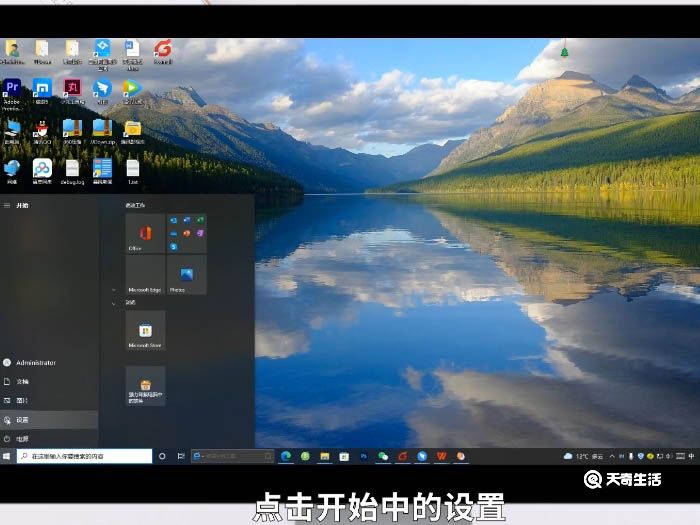
2.在弹出的菜单栏中选择设备,鼠标。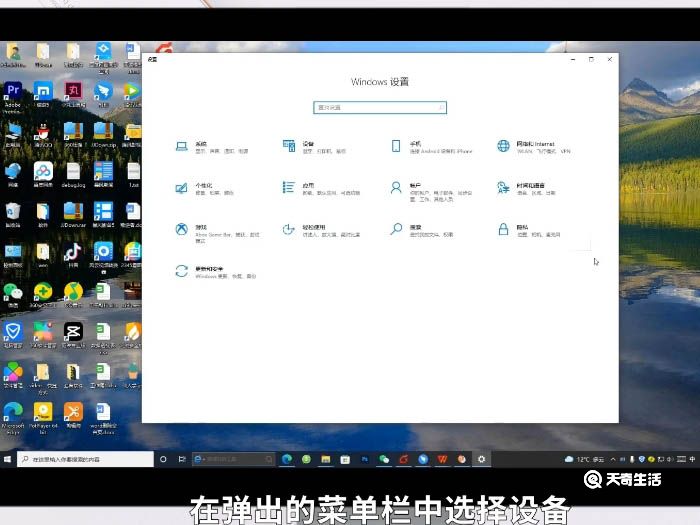
3.点击其他鼠标选项。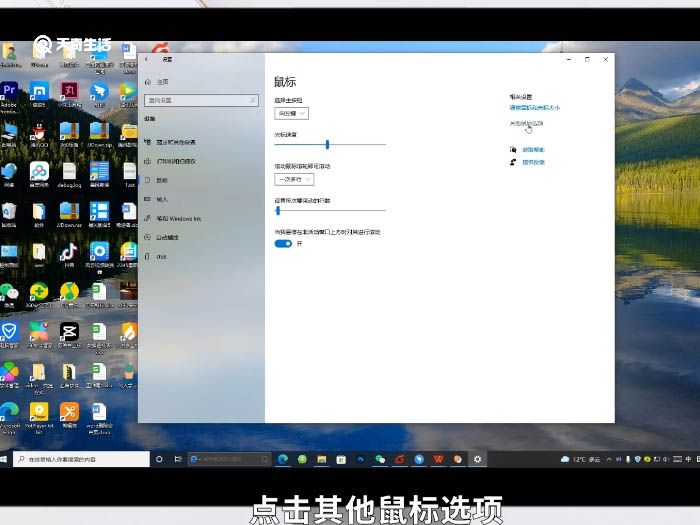
4.选择硬件中的属性。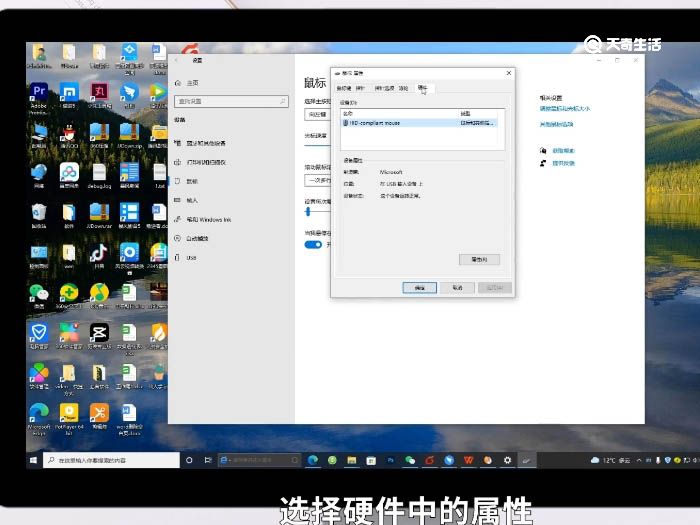
5.进入页面后点击改变设置。
6.选择驱动程序中的卸载设备。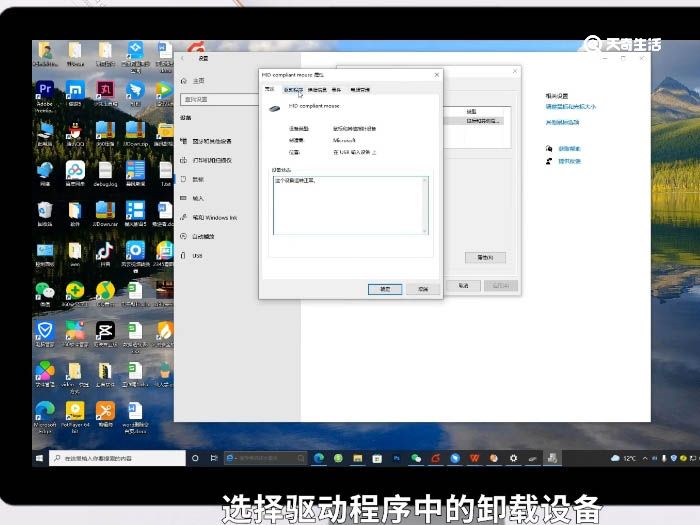
总结:鼠标右键没反应,我们可以通过重新安装鼠标驱动的方式来解决此问题。
数码科技2022-07-30 10:00:02未知

演示机型:联想天逸510S
系统版本:Windows10
鼠标右键没反应我们可以卸载了再安装,具体操作如下:
1.点击开始中的设置。
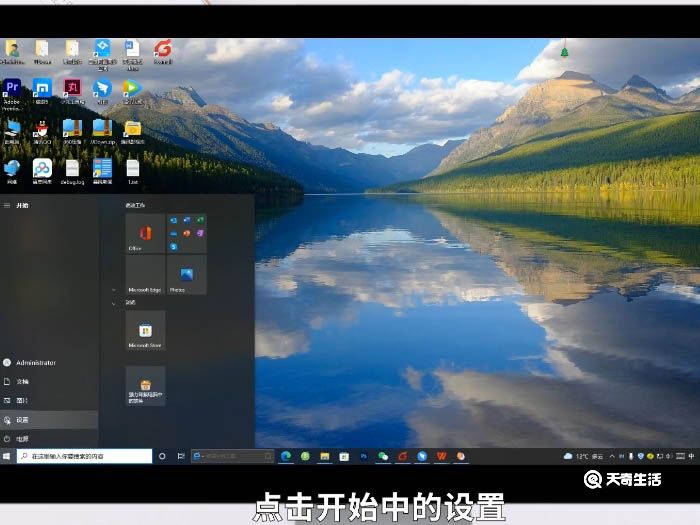
2.在弹出的菜单栏中选择设备,鼠标。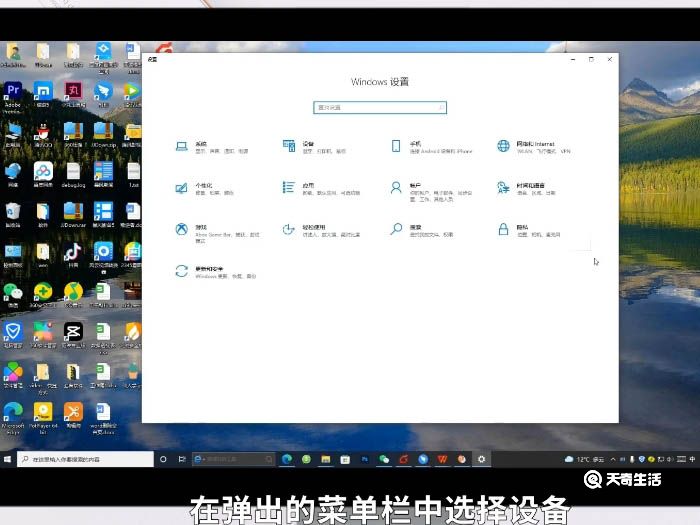
3.点击其他鼠标选项。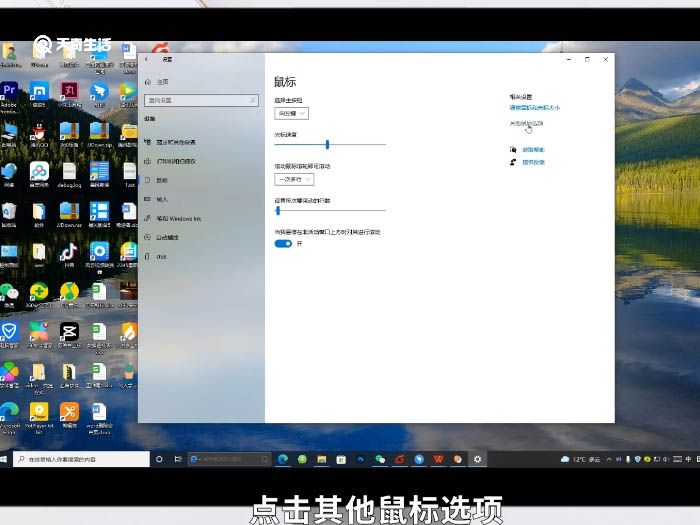
4.选择硬件中的属性。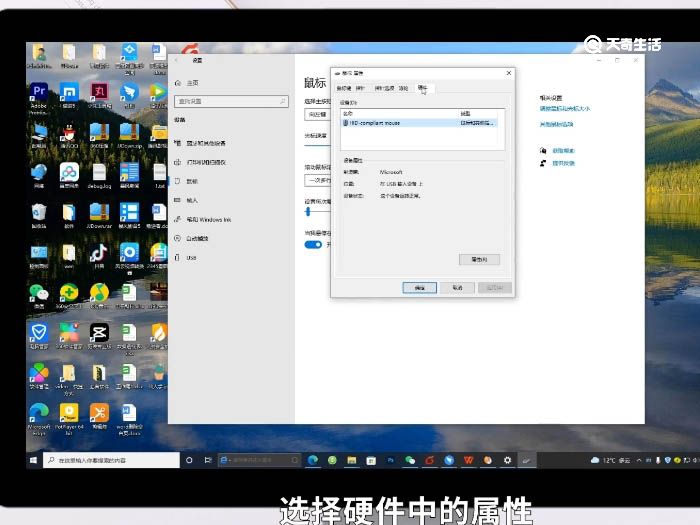
5.进入页面后点击改变设置。
6.选择驱动程序中的卸载设备。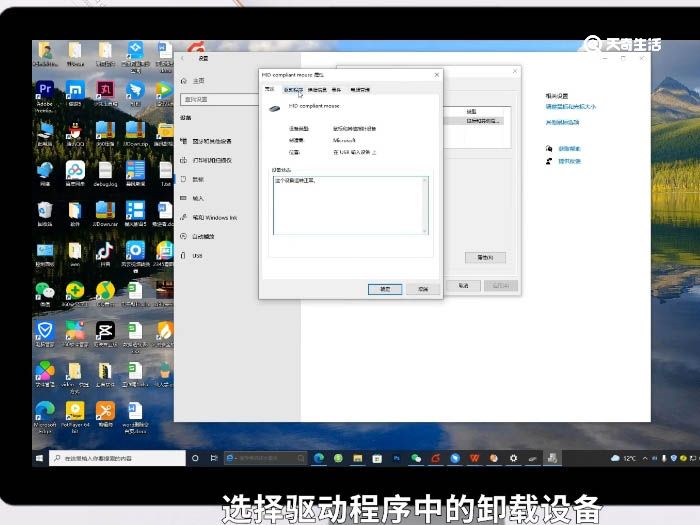
总结:鼠标右键没反应,我们可以通过重新安装鼠标驱动的方式来解决此问题。